
资料下载

×
带Arduino的DHT21数字温湿度传感器开源项目
消耗积分:0 |
格式:zip |
大小:0.00 MB |
2023-06-29
第 1 步:您需要什么
- Arduino Uno 或任何其他 Arduino 板
- DHT21传感器
- 面包板
- 跳线
- OLED显示屏
- Visuino 软件:在此处下载
第 2 步:电路
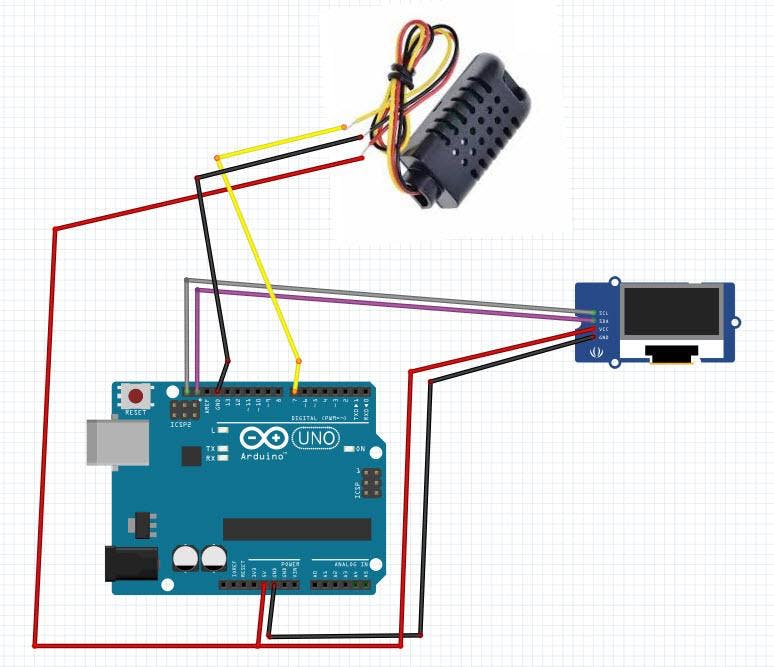
- 将 DHT21 正极引脚 + (VCC) 连接到 Arduino 引脚 +5V
- 将 DHT21 负极引脚 - (GND) 连接到 Arduino 引脚 GND
- 将 DHT21 引脚(输出)连接到 Arduino 数字引脚 (7)
- 将 OLED 显示引脚 [VCC] 连接到 Arduino 引脚 [5V]
- 将 OLED 显示引脚 [GND] 连接到 Arduino 引脚 [GND]
- 将 OLED 显示引脚[SDA] 连接到 Arduino 引脚[SDA]
- 将 OLED 显示引脚[SCL] 连接到 Arduino 引脚[SCL]
第 3 步:启动 Visuino,并选择 Arduino UNO 板类型
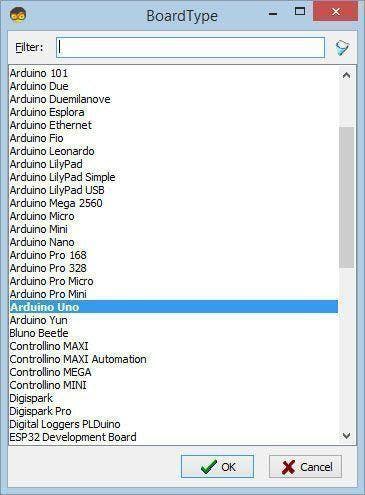
1 / 2
Visuino:https ://www.visuino.eu也需要安装。下载免费版本或注册免费试用。
启动Visuino,如第一张图所示点击Visuino中Arduino组件(图1)上的“工具”按钮出现对话框时,选择“Arduino UNO”,如图2所示
第 4 步:在 Visuino 中添加、设置和连接组件
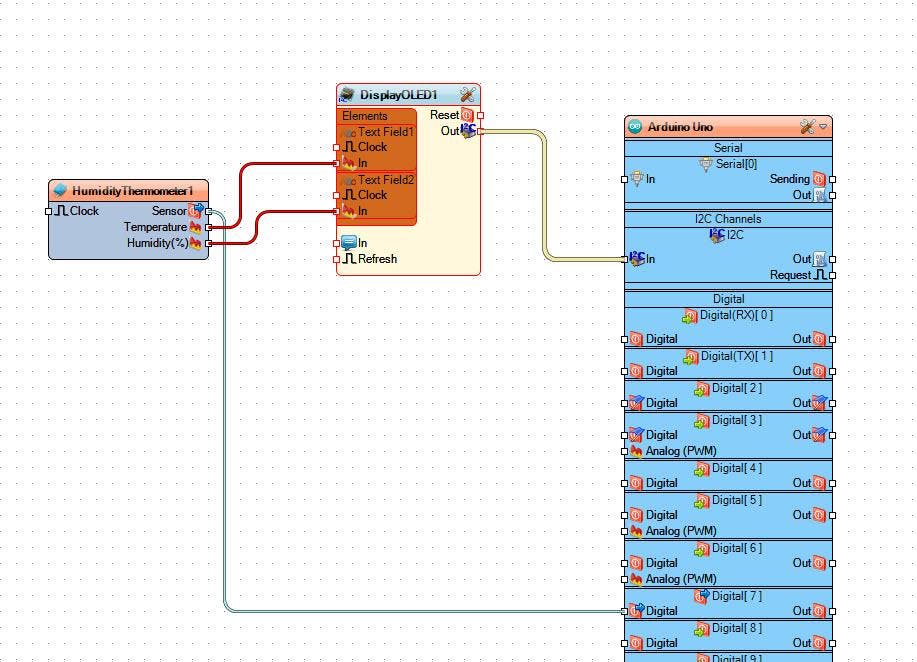
1 / 7
- 添加“DHT”组件
- 选择“HumidityThermometer1”并在属性窗口中将类型设置为 DHT21
- 添加“OLED”显示组件
- 双击“DisplayOLED1”
- 在元素窗口中,将“文本字段”拖到左侧
- 在属性窗口中将大小设置为 2
- 在元素窗口中,将另一个“文本字段”拖到左侧
- 在属性窗口中将大小设置为 2,将 Y 设置为 20
- 关闭元素窗口
- 将“HumidityThermometer1”引脚温度连接到“DisplayOLED1”>“Text Field1”
- 将“HumidityThermometer1”引脚湿度连接到“DisplayOLED1”>“Text Field2”
- 将“HumidityThermometer1”针传感器连接到 Arduino 板 DIGITAL 针 7
- 将“DisplayOLED1”引脚 I2C Out 连接到 Arduino 板引脚 I2C In
第 5 步:生成、编译和上传 Arduino 代码
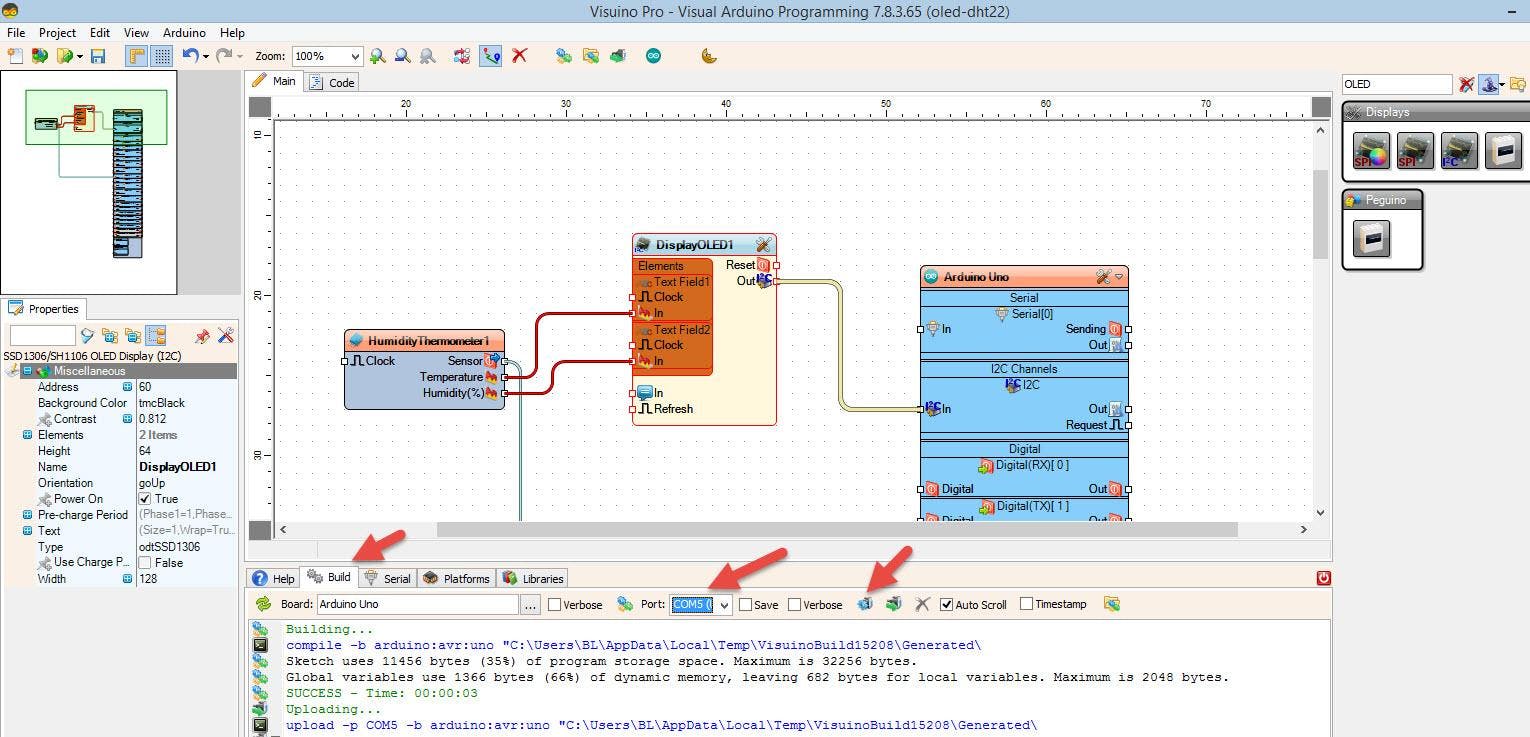
在 Visuino 中,在底部单击“构建”选项卡,确保选择了正确的端口,然后单击“编译/构建和上传”按钮。
第 6 步:播放
如果您为 Arduino UNO 模块供电,OLED 显示屏将开始显示温度和湿度值。
恭喜!您已经使用 Visuino 完成了您的项目。还附上了我为本教程创建的 Visuino 项目,您可以下载并在 Visuino 中打开它:https://www.visuino.eu
声明:本文内容及配图由入驻作者撰写或者入驻合作网站授权转载。文章观点仅代表作者本人,不代表电子发烧友网立场。文章及其配图仅供工程师学习之用,如有内容侵权或者其他违规问题,请联系本站处理。 举报投诉
评论(0)
发评论
- 相关下载
- 相关文章







